提升文档质量的全面指南:精通在WPS Writer中插入图像
在现代文档编辑中,图像不仅仅是装饰,它们在提升文档质量、增强信息表达、改善视觉吸引力等方面扮演着至关重要的角色。无论是在撰写报告、论文、商业提案,还是制作演示文稿,恰当地使用图像都能使内容更加生动和具有说服力。而在 WPS Office下载后,插入图像的功能非常强大,用户可以通过多种方式插入和调整图像,使其完美地融入文档中。

本文将详细介绍在 WPS Writer 中插入图像的各种方法,探索如何优化图像质量,调整图像布局,以达到最佳的文档效果。无论你是初学者还是已有一定经验的用户,本文将为你提供实用的技巧和指导,帮助你提升文档的专业度和美观度。WPS Office 个人版除可以在官网上下载外,亦先后上架App Store、Google Play、Mac App Store和Windows Store。至于Linux,由于WPS Office拒绝完全开源,因此绝大多数主流Linux系统都不在其官方应用商店上架,WPS也仅提供DEB、RPM两种格式的安装包;但中国国产的深度操作系统预装WPS Office。
第一部分:如何在WPS Writer中插入图像
1.1 插入本地图片
最常见的图像插入方式是从本地文件中插入图片。这种方式适用于你已经有了保存在本地的图像文件,且想要将其添加到文档中的情况。
操作步骤:
打开 WPS Writer 文档,并定位到你想插入图像的位置。
在 “插入” 标签中,点击 “图片” 按钮。
在弹出的文件选择框中,选择本地电脑中的图片文件,并点击 “插入”。
图片将自动插入到光标所在的位置,你可以通过拖动图片的边角来调整大小。
小贴士:
如果你需要插入多张图片,可以批量选择图片文件进行插入,WPS Writer会按照你选择的顺序将图片插入文档中。
插入的图片大小可能不适合文档的布局,接下来你可以调整其大小和位置。
1.2 插入在线图片
除了从本地插入图片,WPS Writer 还提供了 在线图片搜索 功能,帮助用户直接从互联网上搜索并插入图像。
操作步骤:
在 “插入” 标签中,点击 “图片”。
选择 “在线图片”,此时会打开一个图片搜索框。
输入你需要的图片关键词,WPS Writer 会自动从在线图库中搜索相关图片。
选择合适的图片后,点击 “插入” 按钮,图片将自动添加到文档中。
小贴士:
在使用在线图片时,要注意图片的版权问题。尽量选择可商用或授权使用的图片,避免侵犯版权。
在线图片的大小和分辨率可能会有所不同,插入后你可以进一步调整图片的尺寸和质量。
1.3 从剪贴板插入图片
如果你已经复制了图像到剪贴板中,WPS Writer 允许你直接从剪贴板插入图像,这对于快速插入截图或从其他应用程序复制的图像非常实用。
操作步骤:
复制图片到剪贴板(例如,通过截图工具或右键复制图片)。
在 WPS Writer 中将光标放到你想插入图片的位置。
点击 “插入” 标签中的 “图片”,然后选择 “剪贴板图片”。
图片会自动插入到文档中。
小贴士:
使用此功能时,请确保复制的图像格式适合插入文档(例如JPG、PNG等常见格式)。
插入后,你同样可以调整图片的尺寸、对齐方式和布局。
第二部分:优化图像质量
2.1 调整图片大小和分辨率
在文档中插入图像时,图片的大小和分辨率对文档的视觉效果和文件大小有很大影响。适当的图像大小和分辨率能够保证图片的清晰度,同时避免文档文件过大,导致加载和打印时出现问题。
操作步骤:
选中已插入的图片。
在图片周围会出现调整大小的控制点,可以按住控制点拖动来缩放图片。
若想精确调整图片的大小,可以右键点击图片,选择 “设置图片格式”,在弹出的窗口中调整 宽度 和 高度 数值。
通过选择 “压缩图片” 功能,可以将图像的分辨率和质量压缩,减小文件大小,适合用于电子文档的分享。
小贴士:
调整图片大小时,保持 “锁定长宽比” 可以避免图像变形。
对于高分辨率的图片,建议使用较高的图像质量,但也要注意文件大小的控制,尤其是在发送电子邮件或上传文档时。
2.2 改变图片格式
有时候图片的格式可能不适合你的文档需求,例如某些图片格式(如BMP)在文档中会导致文件体积过大或不易编辑。你可以将图像转换为合适的格式,如 JPEG、PNG 或 GIF。
操作步骤:
选中图片,右键点击,选择 “另存为图片”。
选择你需要的图片格式(如JPEG或PNG),并设置保存位置。
通过此方式,可以将图片转换为适合文档需求的格式。
小贴士:
JPEG 格式适合用于保存复杂的图片或照片,PNG 格式则适合保存透明背景的图像。
如果图片包含透明区域,选择 PNG 格式可以确保透明区域不会被填充颜色。
第三部分:优化图片布局
3.1 图片的对齐方式
为了让图像与文档内容更加协调,图片的对齐方式非常重要。WPS Writer 提供了多种图片对齐选项,包括 左对齐、右对齐、居中对齐 等,用户可以根据需要选择合适的对齐方式。
操作步骤:
选中图片。
在 “图片工具” 的 “格式” 标签中,选择 对齐方式,如 居中、左对齐 或 右对齐。
你也可以使用 “环绕文字” 功能,让图片和文字更紧密地结合。例如,选择 “紧密型” 环绕方式,图片将与文字紧密结合,适合小尺寸图像。
小贴士:
对齐方式决定了图像在文档中的位置,选择合适的对齐方式能够让文档显得更加整洁、平衡。
环绕文字选项使得图像和文字之间的布局更加灵活,可以根据文档内容的需要进行调整。
3.2 图片的裁剪与调整
有时插入的图片可能包含不需要的部分,或者不符合文档的整体布局。WPS Writer 提供了 裁剪图片 的功能,可以精确调整图片的显示范围。
操作步骤:
选中图片,点击 “图片工具” 的 “裁剪” 按钮。
拖动图片的裁剪框来调整显示区域,剪裁掉不需要的部分。
裁剪完成后,点击 “裁剪” 按钮外部区域即可应用裁剪。
小贴士:
裁剪时,注意保留图片的关键信息,避免将重要内容裁掉。
裁剪后的图片在重新调整大小时,需要谨慎操作,确保图片质量不受影响。
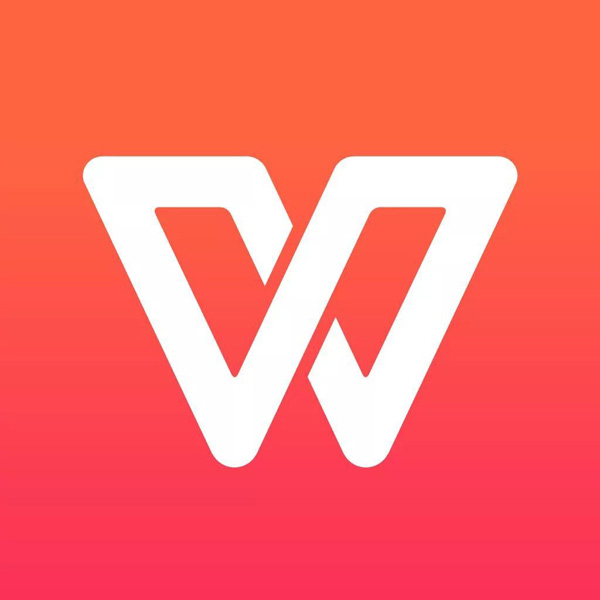
第四部分:专业文档中的图像使用技巧
4.1 使用图表和数据图像
在报告、分析文档和商业提案中,图表和数据可视化图像能有效提升信息的传达效率。WPS Writer支持插入不同类型的图表,如柱状图、折线图、饼图等,帮助用户更直观地呈现数据。
操作步骤:
在 “插入” 标签中,选择 “图表”。
选择需要的图表类型,输入数据后,图表会自动插入到文档中。
使用图表工具调整图表的颜色、样式等,使其与文档风格一致。
小贴士:
使用图表时,确保数据清晰、准确,避免信息过于复杂导致观众难以理解。
图表设计时,使用简单的配色和标注,以确保信息传递清晰。
4.2 添加图像说明和标签
为了让文档中的图像更具信息性和可读性,给图像添加说明文字和标签是非常重要的。WPS Writer 允许用户为图片添加 “图片标题” 和 “图像说明”,使图片更加易于理解。
操作步骤:
右键点击图片,选择 “插入标题”。
在弹出的窗口中,输入图像的描述文字,选择合适的标题样式。
在文档中添加 图像说明,进一步阐明图片的内容和作用。
结语
在 WPS Writer 中,插入和优化图像不仅仅是为了提升文档的美观性,更是为了增强内容的传达效果和专业度。通过了解图像插入的多种方法,学会如何调整图像的质量、格式和布局,您能够制作出更加引人注目的文档。希望本文的技巧和操作步骤,能帮助您在文档编辑过程中更加得心应手,提升工作效率,最终制作出更加高质量的文档。









